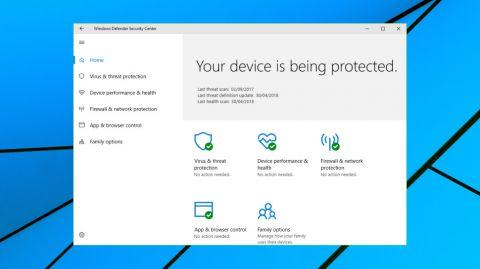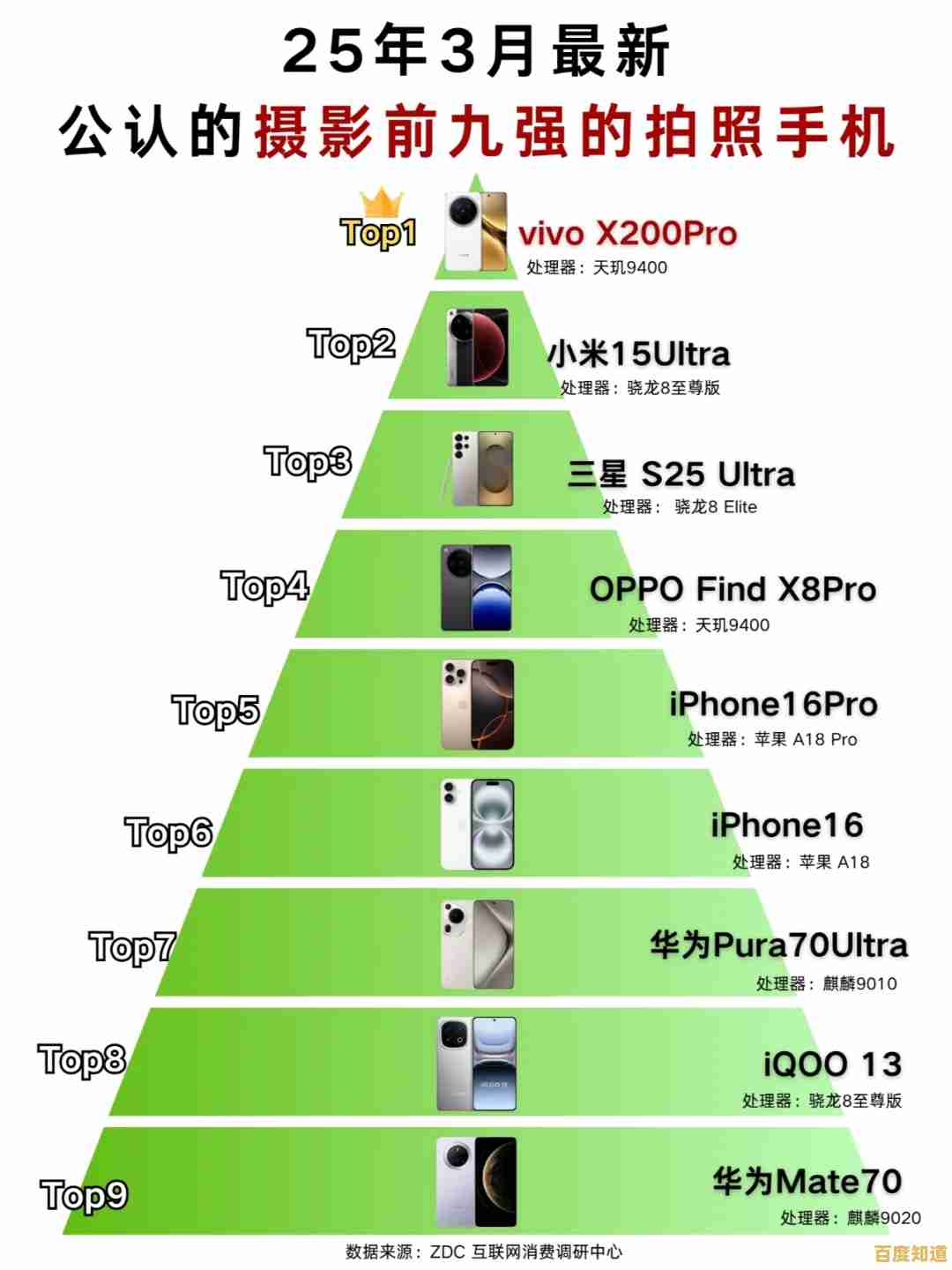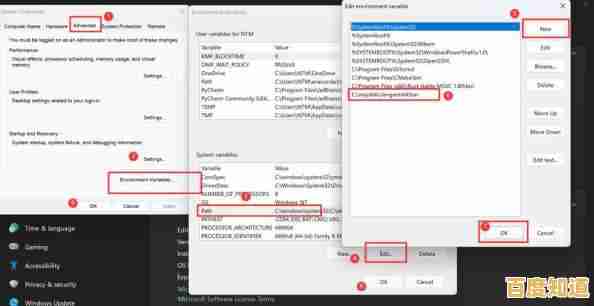Win11开机页面个性化设置:如何自定义您的欢迎屏幕名称
- 问答
- 2025-11-06 07:48:59
- 10
开始)
你有没有觉得,每次打开电脑,在登录页面上看到那个冷冰冰的、可能是你当初随便起的或者系统自动生成的用户名,感觉少了点个性?那个大大的名字就显示在屏幕中央,是你进入数字世界看到的第一个画面,这个被称为“欢迎屏幕”或登录屏幕上的显示名称,是完全可以由你自己定制的,它不一定非得是你的用户账户名,可以改成你喜欢的昵称、你的真名,或者任何能代表你的称呼,下面,我就来详细告诉你如何在Windows 11上轻松改变它。
最重要的一点是,你需要明白这个显示名称是和你的用户账户类型紧密相关的,Windows 11主要有两种账户:一种是本地账户,就是只存在于你这台电脑上的账户;另一种是微软账户,就是你需要用邮箱和密码登录的,它能同步你的很多设置和文件,改变显示名称的方法对这两种账户来说,路径稍微有点不一样,但都非常简单,我们分别来看。
如果你使用的是微软账户
现在大部分人用的都是微软账户,因为这样方便在多台设备之间同步,当你用微软账户登录时,Windows 11默认会显示你在这个账户的“个人资料”里设置的名字,要改开机页面的名字,你得去修改你的微软在线资料。
-
打开设置:点击屏幕左下角的“开始”菜单(就是那个四个小方块的图标),然后选择“设置”(那个像齿轮一样的图标),你也可以直接按键盘上的
Windows键 +I键,这是个快捷键,能快速打开设置窗口。 -
找到账户信息:在设置窗口里,你会看到左边有一排选项,点击第一个,账户”,在右边的页面最上方,你应该能看到“你的信息”,这里会显示你当前登录的微软账户头像和名称。
-
管理微软账户:在这个“你的信息”页面里,你需要找到一个叫做“管理我的微软账户”的蓝色链接,点击它,系统可能会让你再输入一次密码确认一下,这是为了安全。
-
在线修改名称:点击之后,你的默认网页浏览器(比如Edge或Chrome)会自动打开,并跳转到微软的官方账户管理页面,在这里登录后,你会看到你的账户概览,页面的左上角或者明显位置应该会显示你现在的名字,旁边有一个“编辑名称”的选项,点击它。
-
输入新名字并保存:你可以自由地修改“名字”和“姓氏”这两个字段了,你可以只填“名字”那一栏,比如输入你的昵称“阿杰”,把“姓氏”留空;也可以把全名都写上,张三”,完全看你喜欢,改好之后,千万别忘了点击页面下方的“保存”按钮。
-
重启电脑看看效果:保存成功后,关闭浏览器,为了让更改生效,最简单的方法就是重启一下你的电脑,当你再次看到登录界面时,那个大大的欢迎名字应该就已经变成你刚刚设置的新样子了,有时候更改可能不会立刻同步,如果没变,可以稍等一会儿或者再重启一次。
如果你使用的是本地账户
如果你没有联网,或者特意创建了一个只在这台电脑上使用的本地账户,那么修改起来更直接,因为所有设置都在这台电脑上完成。
-
同样打开设置:和上面一样,通过开始菜单或
Win + I快捷键打开“设置”窗口。 -
进入账户设置:同样点击左侧的“账户”,然后在右边选择“你的信息”。
-
更改账户设置:在“你的信息”页面,这次你要找的选项是“改用本地账户登录”,不过别担心,我们不是真的要你改回去,只是要通过这个路径找到修改名称的地方,有时候系统会直接提供一个“管理我的账户”选项(针对本地账户),如果没有,就点“改用本地账户登录”,然后按照提示操作(它会让你设置一个新密码,你可以设成和原来一样的),在这个过程中,你会看到一个界面允许你修改“用户名”,注意,这里修改的就是显示名称,完成向导后,你的本地账户显示名就改好了。
另一种更传统的方法是:
- 在开始菜单的搜索栏里输入“控制面板”并打开它。
- 在控制面板里,找到“用户账户”这个选项。
- 点击“用户账户”,然后再点击一次“用户账户”。
- 接着选择“更改账户名称”。
- 输入你想要的新名称,然后点击“更改名称”按钮就可以了。
用控制面板的方法对于习惯旧版Windows的用户来说可能更熟悉,两种方法效果是一样的。
一些小提示和需要注意的地方
- 安全第一:进行这些操作不需要任何特殊的软件或高级技巧,都是系统自带的功能,所以很安全。
- 名称长度:虽然可以自定义,但最好不要起得太长,否则在登录屏幕上显示可能不完整或者影响美观。
- 隐私考虑:如果你是在公共场合或多人共用的电脑上,使用真名还是昵称可以考虑一下隐私问题。
- 头像也可以改:既然改了名字,不妨也把登录屏幕上的头像换一下,在“设置”>“账户”>“你的信息”里,你可以上传自己喜欢的图片作为头像,这样开机画面就完全是你的风格了。
自定义Win11开机欢迎屏幕的名字是一个非常简单又能立刻提升电脑个人归属感的小技巧,它让你的电脑从一开机就打上了你的烙印,花几分钟时间试试看吧,每次开机看到自己设定的名字,心情或许都会变得不一样。 结束)
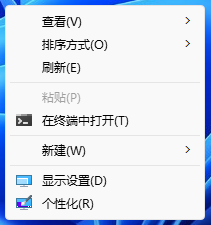
本文由悉柔怀于2025-11-06发表在笙亿网络策划,如有疑问,请联系我们。
本文链接:http://shanghai.xlisi.cn/wenda/72705.html